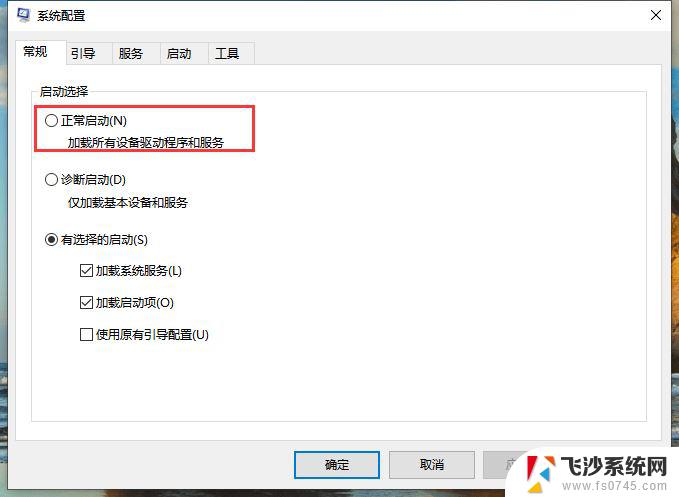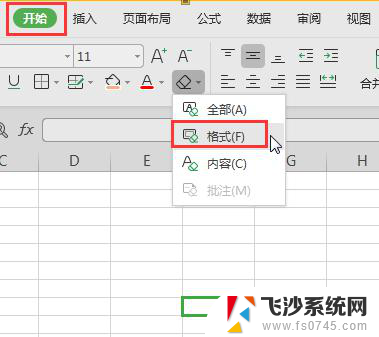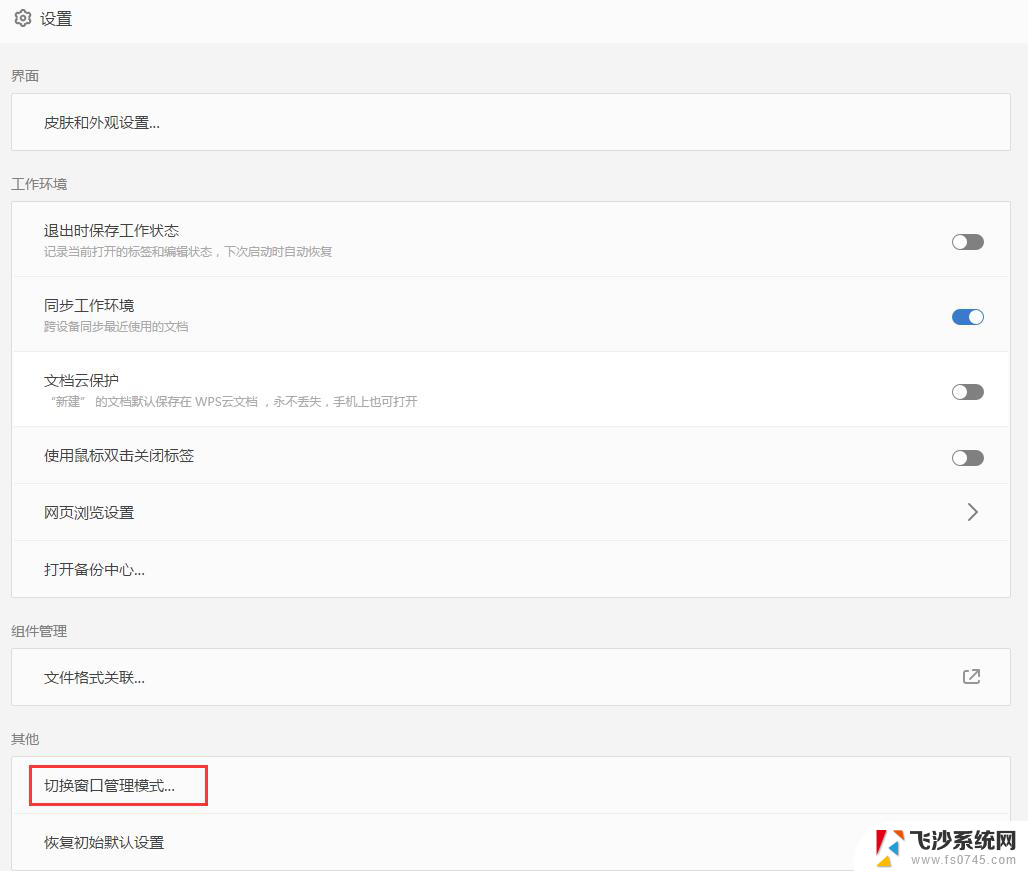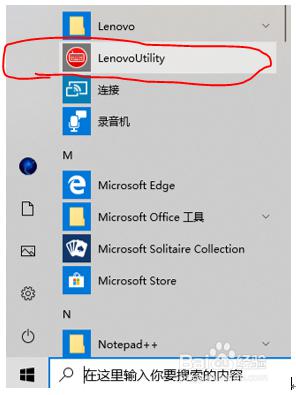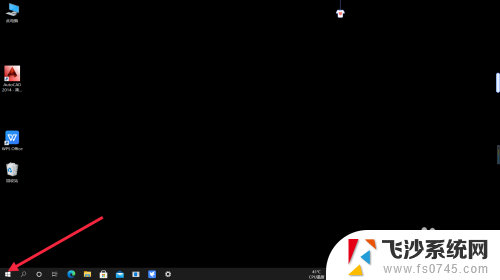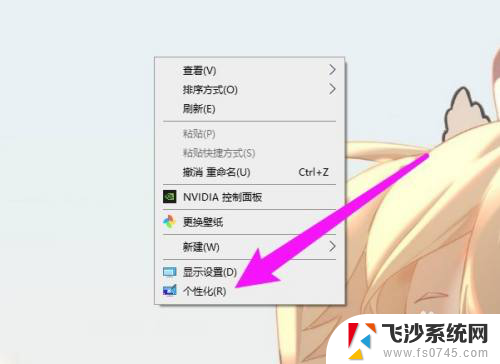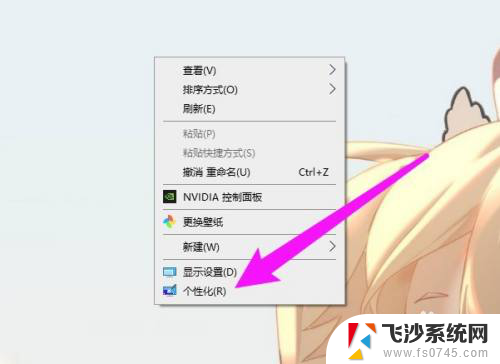华为电脑桌面怎么调回正常模式 华为电脑桌面切换回正常模式的步骤
更新时间:2024-04-08 10:58:49作者:xtang
在使用华为电脑时,有时候我们可能会误操作或者不小心将桌面调整到了非正常模式,这时候我们就需要将桌面切换回正常模式,虽然操作可能会有些复杂,但只要按照正确的步骤进行操作,就能轻松将桌面调整回正常模式。接下来我们就来详细介绍一下华为电脑桌面切换回正常模式的步骤。
方法如下:
1.点击桌面左下角开始菜单,点击设置图标。
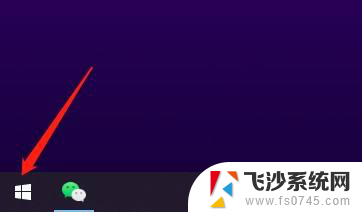
2.在设置界面点击系统选项。
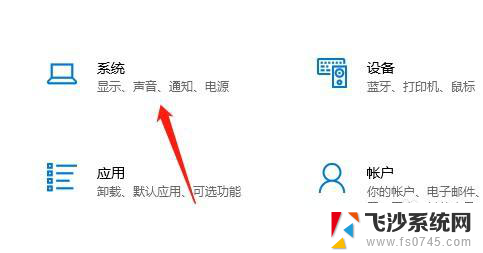
3.在平板电脑界面点击“更改其他平板设置”选项。
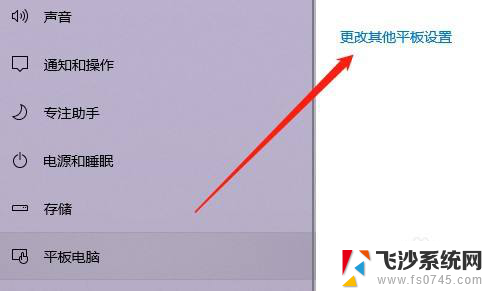
4.在新界面关闭平板模式,即可完成。
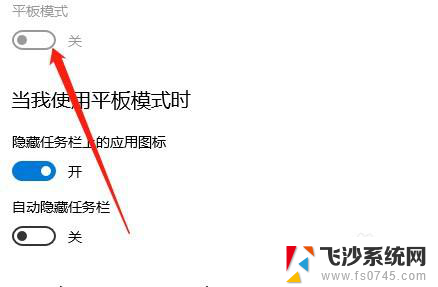
以上就是华为电脑桌面如何恢复正常模式的所有内容,如果遇到这种情况,您可以按照以上步骤解决问题,非常简单和快速。